Les meilleurs outils pour convertir photo en image avec IA
Libérez la puissance de la génération de vidéos à partir d'images par IA et transformez des photos statiques en clips animés captivants. Que vous souhaitiez créer du contenu pour les réseaux sociaux, expliquer des cours ou résumer visuellement des vidéos YouTube, les outils gratuits de conversion photo en vidéo par IA simplifient le processus. Dans ce guide, nous explorons huit outils open source de conversion image en vidéo par IA, expliquons comment convertir une image en vidéo par IA et présentons VikPea AI pour des améliorations de qualité professionnelle.
Partie 1. 8 outils gratuits de conversion d'image en vidéo avec IA
Exploitez ces solutions gratuites de conversion d'images en vidéo par IA pour transformer des images en résumés vidéo, animer des cadres statiques et générer du contenu photo en vidéo en quelques minutes.
1. AKOOL
AKOOL utilise des réseaux neuronaux avancés pour transformer n'importe quelle photo en séquence vidéo fluide. Avec son interface intuitive, vous pouvez animer des visages, des paysages et des objets en définissant des modèles de mouvement. Que vous souhaitiez donner vie à des portraits familiaux ou créer des résumés de cours à partir d'images de diapositives, le moteur IA d'AKOOL fonctionne hors ligne et traite des images haute résolution en quelques secondes.
- Animation des expressions faciales en temps réel grâce à des modèles d'apprentissage profond
- Prise en charge des images haute résolution jusqu'à 4K sans perte de qualité
- Trajectoires de mouvement personnalisables pour animer n'importe quel objet dans le cadre
- Traitement par lot pour convertir plusieurs images en vidéos simultanément
- Options d'exportation incluant MP4, MOV et GIF pour un partage polyvalent
- Réglage du taux de trame et de la durée pour un contrôle précis de la vidéo
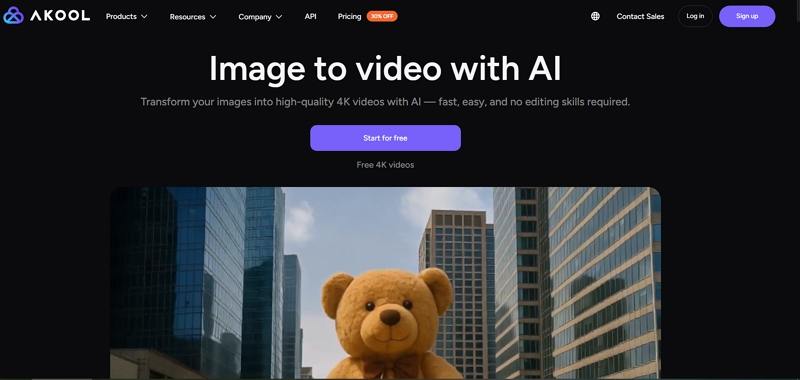
Comment créer une vidéo à partir d'images avec AKOOL AI ?
- 1.Accédez à la page AKOOL image to video dans votre navigateur.
- 2.Importez une photo haute résolution ou glissez-déposez plusieurs fichiers.
- 3.Sélectionnez un modèle de mouvement ou définissez manuellement des trajectoires personnalisées.
- 4.Réglez les paramètres de sortie : format, résolution, taux de trame et durée.
- 5.Cliquez sur "Générer la vidéo" et attendez que l'IA traite vos images.
- 6.Téléchargez la vidéo résultante ou partagez-la directement via un lien.
2. Pollo AI
Pollo AI propose une plateforme simplifiée pour créer des clips vidéo à partir de n'importe quelle image. En combinant prédiction de mouvement basée sur les transformeurs et amélioration GAN, Pollo AI produit des animations naturelles. Utilisez Pollo AI pour illustrer du contenu éducatif, animer des démonstrations de produits ou créer des extraits accrocheurs pour les réseaux sociaux. La version gratuite génère des vidéos avec filigrane, idéale pour des projets d'essai rapides.
- Prédiction de mouvement basée sur transformeur pour des transitions vidéo réalistes
- Filtres de style intégrés pour correspondre à votre esthétique de marque
- Musique de fond générée par IA synchronisée automatiquement à la durée de la vidéo
- Exportation sans filigrane dans le plan premium pour des résultats professionnels
- Partage direct sur YouTube et TikTok depuis l'interface
- Détection automatique de boucle pour créer des animations continues
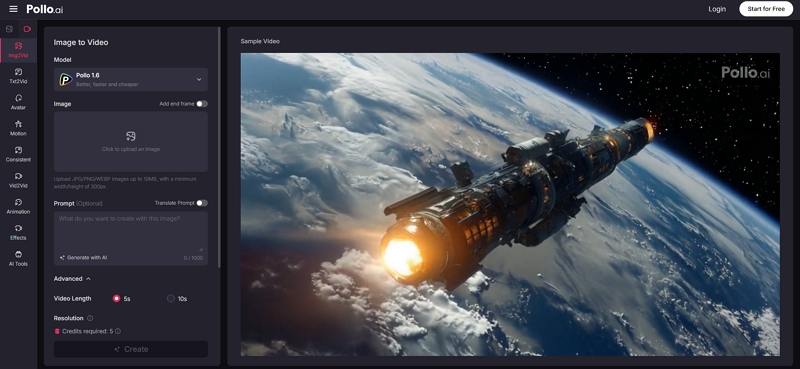
Comment convertir une image en vidéo avec Pollo AI ?
- 1.Rendez-vous sur Pollo AI et connectez-vous au tableau de bord.
- 2.Définissez la frame de début et de fin, puis importez votre image.
- 3.Choisissez la durée souhaitée et sélectionnez un modèle de mouvement.
- 4.Cliquez sur "Créer" pour lancer le rendu IA.
- 5.Prévisualisez le clip généré et téléchargez-le au format MP4.
3. Vidnoz AI
Vidnoz AI transforme des photos uniques en vidéos dynamiques grâce à une combinaison d'algorithmes de flux optique et de génération de trames par diffusion. Destiné aux créateurs de contenu, Vidnoz AI peut produire des résumés de cours, des présentations de produits et des vlogs de voyage à partir d'images fixes. La version gratuite propose une résolution limitée avec filigrane, tandis que les versions payantes offrent des sorties HD et des contrôles de style avancés.
- Interpolation de trames basée sur le flux optique pour des transitions fluides
- Filtres de style IA imitant l'étalonnage cinématographique
- Support pour la compilation vidéo multi-scènes à partir d'images statiques
- Paramètres d'aspect ratio personnalisés pour Instagram, YouTube et Stories
- Stabilisation vidéo pour réduire les secousses dans les scènes animées
- Accès API pour l'automatisation et la conversion par lot
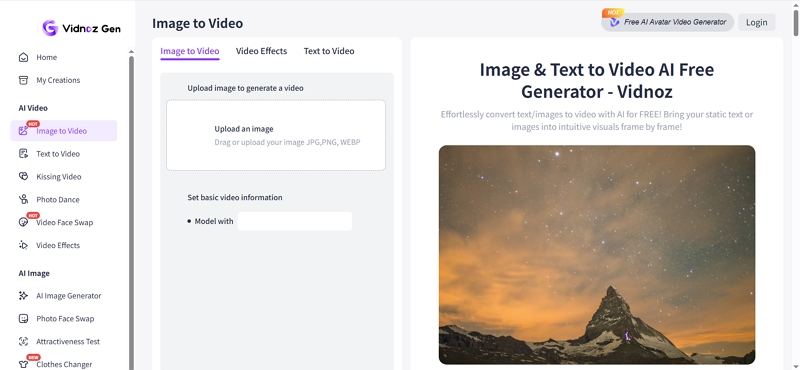
Comment transformer une image en vidéo avec Vidnoz ?
- 1.Visitez le générateur Vidnoz image to video AI sur leur site.
- 2.Importez une image au format JPG, PNG ou WEBP depuis votre ordinateur.
- 3.Sélectionnez la résolution, le taux de trame et le style souhaités.
- 4.Cliquez sur "Générer la vidéo" pour démarrer le rendu.
- 5.Attendez la notification par email ou l'apparition du lien de téléchargement.
4. Vivago.ai
Vivago.ai se spécialise dans la transformation d'images en vidéos par IA avec un accent sur la créativité guidée par l'utilisateur. Il combine des outils "Magic Brush" et des indications de mouvement pour animer paysages, portraits et illustrations. Les créateurs peuvent ajouter des clins d'œil, des mouvements des yeux et des transitions fluides entre scènes facilement. Vivago.ai offre également une gestion des actifs dans la plateforme pour organiser les projets photo en vidéo et itérer sur les styles.
- "Magic Brush" pour des animations localisées sur des zones sélectionnées
- Contrôle des clins d'œil et des expressions pour personnaliser l'animation faciale
- Guidage de mouvement basé sur des prompts textuels pour définir la dynamique des scènes
- Bibliothèque d'actifs intégrée pour gérer images et projets précédents
- Exportation en un clic en formats MP4 ou GIF animé
- Fonctionnalités de collaboration pour l'édition et le feedback en équipe
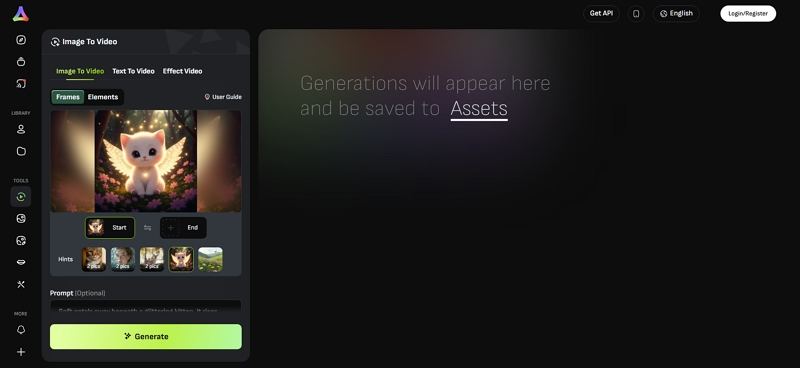
Comment générer une vidéo IA à partir d'images avec Vivago AI ?
- 1.Allez sur Vivago.ai, accédez à "Génération de vidéos" et importez une image.
- 2.Ajoutez "Wink", "Magic Brush" ou saisissez un prompt textuel.
- 3.Cliquez sur "Générer" pour lancer le traitement IA des visuels.
- 4.Téléchargez votre vidéo terminée et consultez les actifs supplémentaires dans la bibliothèque.
5. Kling AI
Kling AI propose une génération en mode cadre qui transforme des photos statiques en vidéos multi-couches et multidimensionnelles. En permettant aux utilisateurs de saisir des prompts textuels pour les mouvements des sujets et des arrière-plans, Kling AI produit des animations hautement personnalisées. Idéal pour les enseignants résumant visuellement des cours ou les marketeurs créant des teasers de produits. Le plan gratuit offre un nombre limité de crédits mensuels, parfait pour tester les fonctionnalités photo en vidéo avant de passer à la version payante.
- Édition en mode cadre avec mouvements superposés pour des effets de profondeur
- Mouvements du sujet et de l'arrière-plan basés sur des prompts textuels
- Options "Motion Brush" pour peindre des animations personnalisées
- Panneau historique pour revisiter et télécharger les projets précédents
- Préréglages d'exportation optimisés pour les réseaux sociaux
- Contrôles de timeline ajustables pour affiner le timing des animations
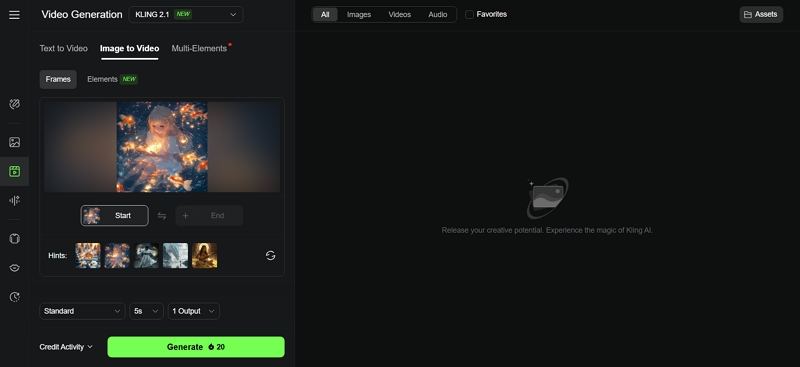
Comment générer une vidéo IA avec Kling AI ?
- 1.Rendez-vous sur Kling.AI "Image-to-Video", sélectionnez "Frame" et importez votre image.
- 2.Saisissez un prompt textuel décrivant Sujet + Mouvement et Arrière-plan + Mouvement.
- 3.Choisissez un "Motion Brush" pour peindre les animations.
- 4.Cliquez sur "Générer" pour créer l'aperçu vidéo.
- 5.Enregistrez votre animation finale depuis le panneau "Historique".
6. HIX.AI
HIX.AI produit des vidéos hyper-réalistes à partir d'images uniques en combinant des modèles d'estimation de profondeur et des GAN de transfert de style. Il excelle dans la création d'animations de scènes crédibles avec un minimum d'artéfacts. Parfait pour les conteurs, HIX.AI peut convertir une image en vidéo par IA gratuitement avec filigrane ou produire des vidéos 720p sans filigrane en version premium. Son interface simple et sa rapidité en font un outil accessible aux créateurs non techniques souhaitant animer des photos.
- Pipeline d'estimation de profondeur pour des effets de parallaxe 3D réalistes
- GAN de transfert de style pour préserver les éléments artistiques pendant l'animation
- Personnalisation via prompt pour le contrôle de l'ambiance et de l'éclairage
- Mode batch pour convertir plusieurs images en vidéos successivement
- Prévisualisation en temps réel avec contrôle de vitesse et de direction
- Exportation sans filigrane dans la version payante pour des MP4 en pleine résolution
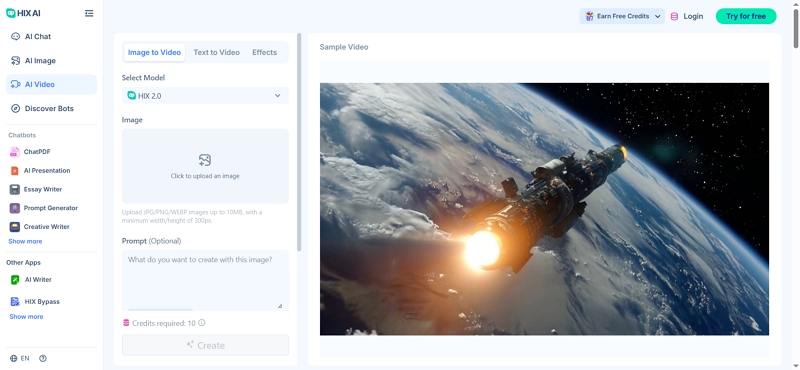
Comment créer des vidéos réalistes à partir d'images avec HIX AI ?
- 1.Importez l'image originale pour la conversion et choisissez le modèle IA.
- 2.Entrez un prompt détaillé décrivant la scène et sélectionnez les paramètres.
- 3.Attendez que la vidéo soit générée, puis prévisualisez et enregistrez le résultat.
7. Clipfly AI
Clipfly AI transforme n'importe quelle photo en court clip vidéo cinématographique en utilisant des GAN et la synthèse de mouvement. Son curseur "Image to Video" permet de passer facilement entre l'aperçu statique et l'animation. Avec ses bibliothèques de style intégrées, vous pouvez choisir un rendu cinématographique, anime ou documentaire. La version gratuite offre des exports basse résolution, tandis que les plans payants débloquent la HD et la 4K pour valoriser votre présence sur les réseaux sociaux.
- Bibliothèques de style proposant des préréglages cinématographiques, anime et documentaires
- Interface avec curseur pour comparer image statique et vidéo animée
- Support des prompts pour ajouter des instructions détaillées pour la scène
- Rendu cloud pour une génération rapide sans ressources locales
- Partage collaboratif avec outils de révision et d'annotation
- Export direct vers YouTube, Instagram et TikTok depuis le tableau de bord
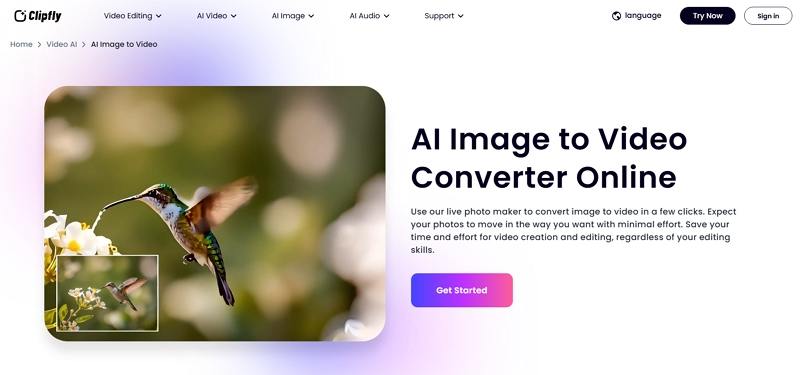
Comment convertir une image en vidéo avec Clipfly AI ?
- 1.Rendez-vous sur Clipfly AI et connectez-vous à votre tableau de bord.
- 2.Activez le curseur "Image to Video", importez votre image et saisissez vos prompts.
- 3.Choisissez le style souhaité et cliquez sur "Générer".
- 4.Attendez que l'IA effectue le rendu et téléchargez votre vidéo.
8. Getimg.ai
Getimg.ai propose une suite complète d'outils IA pour les créateurs, y compris un générateur d'images en vidéo. Il utilise un pipeline modulaire de modèles de diffusion et de vecteurs de mouvement pour animer les photos. Vous pouvez appliquer des prompts d'ambiance, des filtres de style et des transitions bouclables. La version gratuite prend en charge des résolutions de base, tandis que les abonnements offrent des crédits illimités et des résolutions jusqu'à 1080p pour un usage professionnel.
- Pipeline modulaire de diffusion et vecteurs de mouvement pour des animations fluides
- Prompts d'ambiance et de style pour personnaliser le ton et la palette de couleurs
- Transitions bouclables pour des vidéos continues sur les réseaux sociaux
- Accès API et CLI pour conversions par lot et workflows développeur
- Bibliothèque intégrée pour gérer prompts et modèles de style
- Préréglages d'exportation pour mobiles, web et formats cinéma
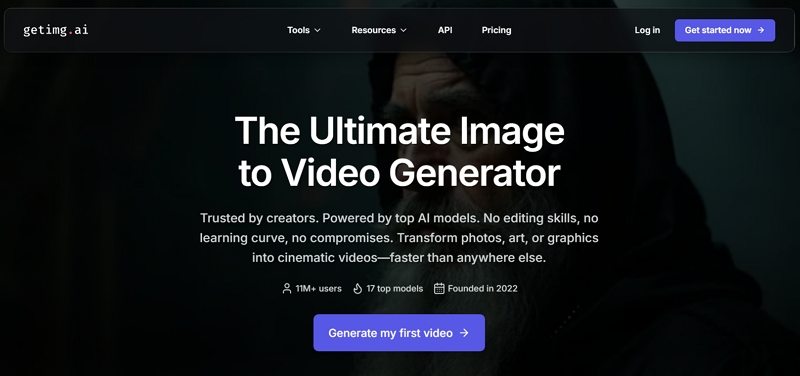
Comment convertir une image en vidéo avec Getimg.ai ?
- 1.Rendez-vous sur Getimg.ai et connectez-vous à votre compte.
- 2.Ouvrez la barre d'outils et sélectionnez "image to video".
- 3.Importez votre image et saisissez un prompt descriptif pour générer la vidéo.
- 4.Ajustez le style et la durée, puis cliquez sur "Générer la vidéo".
- 5.Téléchargez votre vidéo animée ou enregistrez-la dans vos actifs Getimg.ai.
Partie 2. Faites ressortir vos vidéos générées avec VikPea AI
HitPaw VikPea est une suite spécialisée d'amélioration vidéo conçue pour sublimer votre contenu YouTube grâce à des modèles IA de pointe. Elle propose des pipelines dédiés à l'amélioration générale, à l'accentuation des portraits et à la réparation de la qualité vidéo, garantissant des images nettes et professionnelles. Avec VikPea, vous pouvez monter de vieux fichiers en 4K ou 8K, réduire le bruit et restaurer les détails automatiquement. Que vous réalisiez des cours, des vlogs ou des courts-métrages, VikPea AI transforme vos vidéos brutes en chefs-d'œuvre prêts à l'upload sans montage manuel.
- Amélioration générale pour affiner automatiquement la clarté et la netteté globale
- Modèle de netteté pour les portraits afin de renforcer les détails faciaux et réduire le flou
- Modèle de réparation de qualité vidéo pour éliminer le bruit et restaurer les textures perdues
- Possibilité de mise à l'échelle jusqu'à 8K en conservant le format d'origine
- Support du traitement par lot pour améliorer plusieurs vidéos simultanément
- Prévisualisation en temps réel des améliorations avant l'export complet
-
Étape 1.Téléchargez et lancez HitPaw VikPea sur votre ordinateur. Importez votre vidéo en cliquant sur "Choisir un fichier" ou via glisser-déposer.

-
Étape 2.Sélectionnez un modèle IA : Général, Affiner, Portrait ou Réparation de la qualité vidéo selon vos besoins.

-
Étape 3.Dans les paramètres d’exportation, choisissez la résolution (jusqu’à 4K ou 8K). Cliquez sur "Aperçu" pour vérifier les améliorations. Si vous êtes satisfait, appuyez sur "Exporter" pour enregistrer votre vidéo améliorée localement.

Questions fréquentes sur les outils gratuits photo en vidéo IA
Un générateur IA d’image vers vidéo est un outil logiciel qui utilise des modèles d’apprentissage automatique pour animer des images statiques en clips vidéo. Ces générateurs analysent le contenu des images, prédisent les vecteurs de mouvement et synthétisent les images intermédiaires pour créer une séquence vidéo fluide à partir d’une seule photo ou d’une série d’images, sans besoin de keyframes manuelles.
Pour les résumés visuels de cours, contenus YouTube et présentations, des outils comme AKOOL et Vidnoz AI excellent. Ils combinent des algorithmes de flux optique avec des fonctionnalités de synthèse pour se concentrer sur les images clés, ajouter du mouvement si nécessaire et produire des résumés vidéo concis et engageants mettant automatiquement en valeur les points importants.
Un résumeur vidéo IA analyse des vidéos longues ou des images de diapositives et génère automatiquement une vidéo plus courte mettant en avant les segments les plus pertinents. Il utilise la détection de scène, l’extraction de keyframes et la prédiction de mouvement pour condenser le contenu, idéal pour créer des aperçus rapides de cours, présentations et webinaires.
Conclusion
La technologie IA photo en vidéo ouvre des possibilités créatives illimitées. Des outils gratuits et open-source comme AKOOL et Vidnoz aux suites professionnelles comme VikPea AI, vous pouvez animer vos images, résumer des cours et générer des contenus attrayants sans montage complexe. Essayez ces solutions gratuites d’image vers vidéo IA pour donner vie à vos photos et améliorer vos projets vidéo en 2025.












 HitPaw VoicePea
HitPaw VoicePea HitPaw Univd
HitPaw Univd HitPaw FotorPea
HitPaw FotorPea
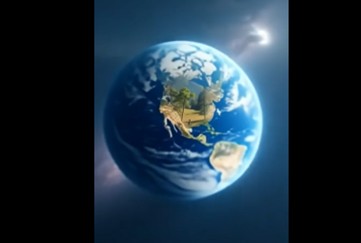
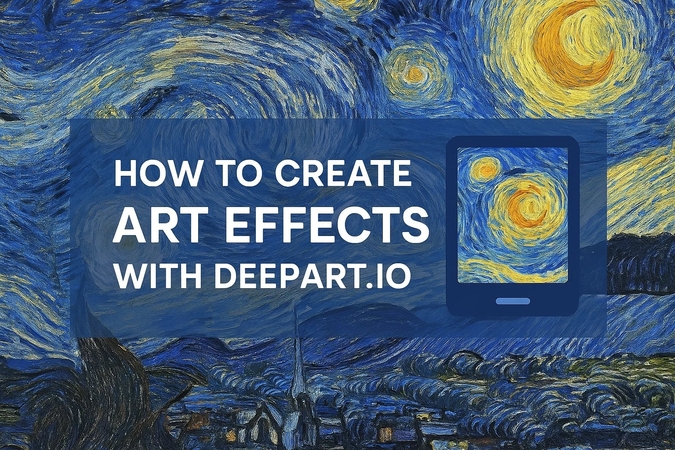

Partager cet article :
Donnez une note du produit :
Clément Poulain
Auteur en chef
Je travaille en freelance depuis plus de 7 ans. Cela m'impressionne toujours quand je trouve de nouvelles choses et les dernières connaissances. Je pense que la vie est illimitée mais je ne connais pas de limites.
Voir tous les articlesLaissez un avis
Donnez votre avis pour les articles HitPaw